アカウント回避
ステップ.1

ステップ.2

ステップ.3

ステップ.4

ローカルアカウント、ユーザー「例:山田太郎」ハンドルネームなど好きな名前を入力、パスワードは設定しても、しなくてもOKです。パスワードは初期設定完了いつでも設定可能です。「接え」をクリック案内で「次へ」とすすめれば完了です。
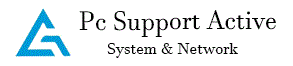 MSアカウント回避・ローカルアカウント設定|ピーシーサポートアクティブ
MSアカウント回避・ローカルアカウント設定|ピーシーサポートアクティブ




ローカルアカウント、ユーザー「例:山田太郎」ハンドルネームなど好きな名前を入力、パスワードは設定しても、しなくてもOKです。パスワードは初期設定完了いつでも設定可能です。「接え」をクリック案内で「次へ」とすすめれば完了です。